Wie kann ich kündigen?
Nicht mehr benötigte Produkte können Sie jederzeit bequem direkt über das Kundeninterface kündigen und hinterher den Status der Kündigung bzw. Löschung Ihrer Daten einsehen.
Grundsätzlich gilt hier: Sollen Daten gesichert werden oder eine Domain zu einem anderen Anbieter transferiert werden, tun Sie dies bitte zuerst und hinterlegen erst danach eine Kündigung für Ihre (restlichen) Produkte. (Wie Sie eine Domain für den Transfer zu einem anderen Anbieter vorbereiten, erfahren Sie weiter unten.)
Nutzen Sie ein komplettes Webhosting-Paket? Dann können Sie alle Bestandteile Ihres Paketes bequem in einem Schritt kündigen.
- Wählen Sie links im Menü den Punkt “Pakete”.
- Wählen Sie “Paket öffnen”.
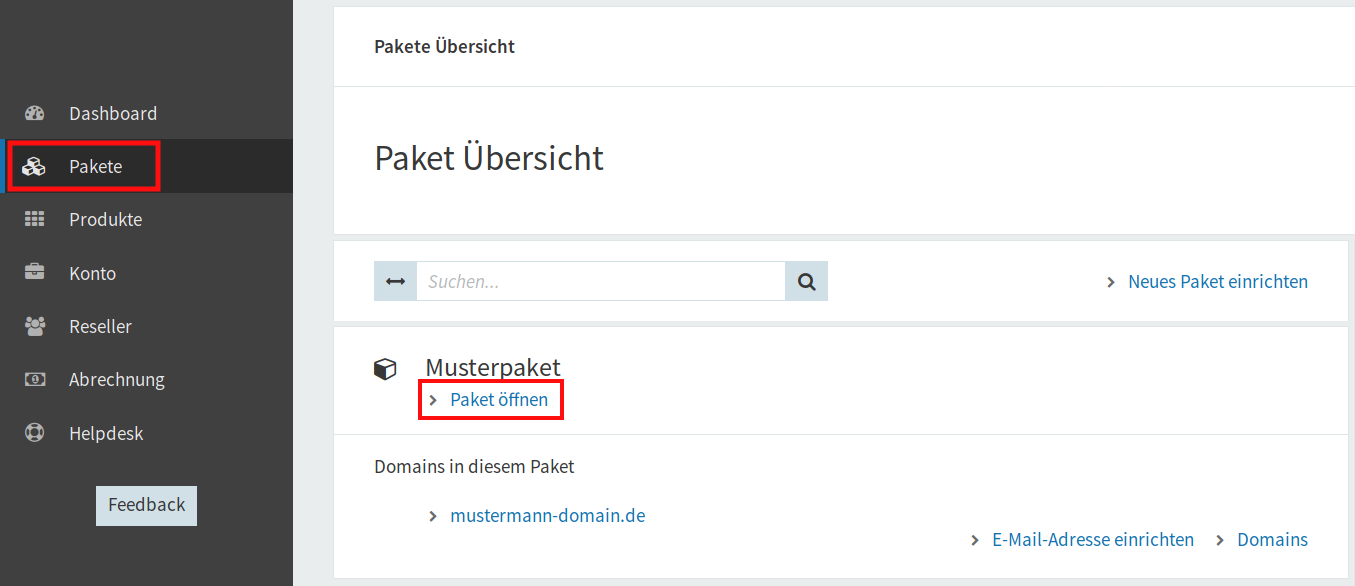
- Scrollen Sie nach unten bis zum Punkt “Paket kündigen”.
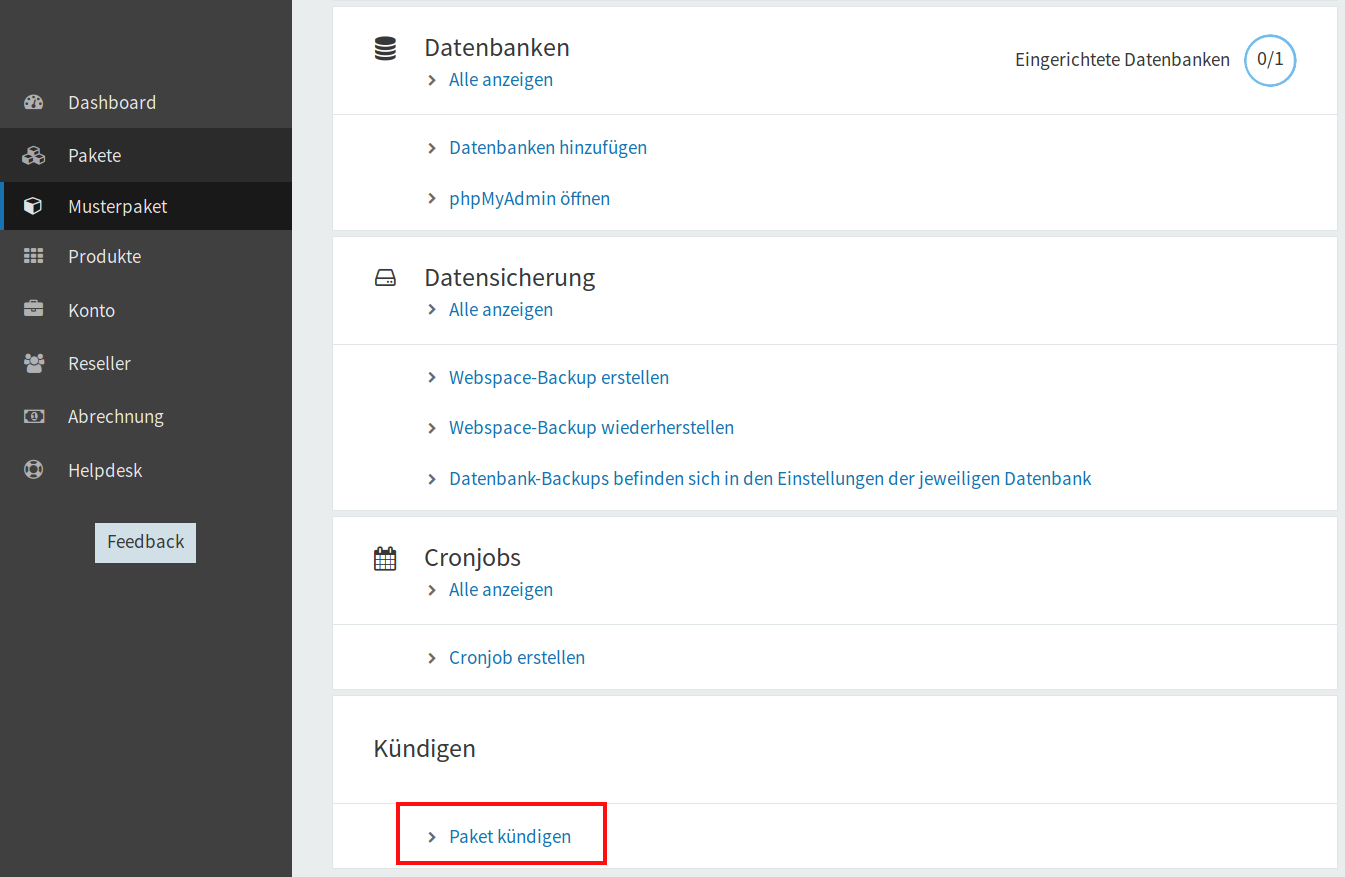
- Nachdem Sie “Paket kündigen” ausgewählt haben, sehen Sie hier den Status des Pakets. Sollte für das Produkt bereits eine Kündigung hinterlegt sein, sehen Sie an dieser Stelle nähere Informationen darüber. Sofern noch keine Kündigung hinterlegt wurde, können Sie diese über den Button “Kündigen” initiieren.
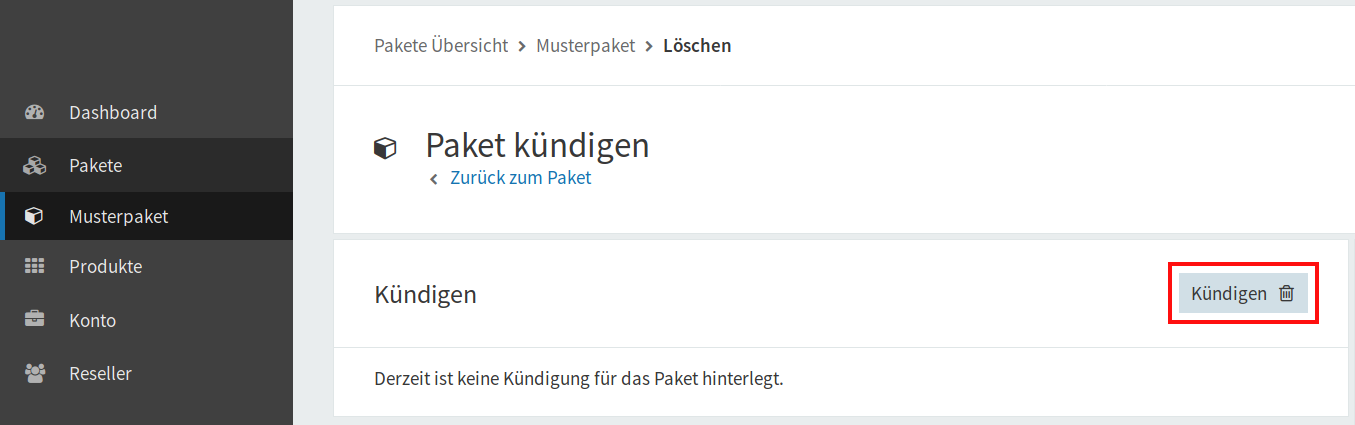
- Sie werden nun aufgefordert, die genauen Modalitäten der Kündigung auszuwählen:
- Wählen Sie einen Kündigungszeitpunkt aus. (Bitte beachten Sie hierbei jeweils die Kündigungsfristen laut AGB. Wurde beispielsweise ein Produkt bereits kostenpflichtig verlängert, wird die Gebühr auch bei einer Löschung zu sofort fällig.)
- Falls eine Domain im Paket enthalten ist, wählen Sie nun an dieser Stelle aus, was weiterhin mit der Domain geschehen soll. Grundsätzlich gilt: Solange Sie eine Domain auf keinen Fall weiter verlängern oder zu einem anderen Anbieter transferieren wollen, wählen Sie an dieser Stelle “löschen”. Wählen Sie “Domain only”, wenn Sie kein Webhosting oder E-Mail-Adressen mehr benötigen, aber trotzdem den Domainnamen weiterhin kostenpflichtig “reservieren” wollen.
- Wählen Sie einen Kündigungszeitpunkt aus. (Bitte beachten Sie hierbei jeweils die Kündigungsfristen laut AGB. Wurde beispielsweise ein Produkt bereits kostenpflichtig verlängert, wird die Gebühr auch bei einer Löschung zu sofort fällig.)
- Nach der Eingabe der gewünschten Optionen akzeptieren Sie die Löschung der Daten über die entsprechende Checkbox. Danach wird das Feld “Kündigen” freigegeben und es kann eine Kündigung für Ihr Produkt hinterlegt werden.
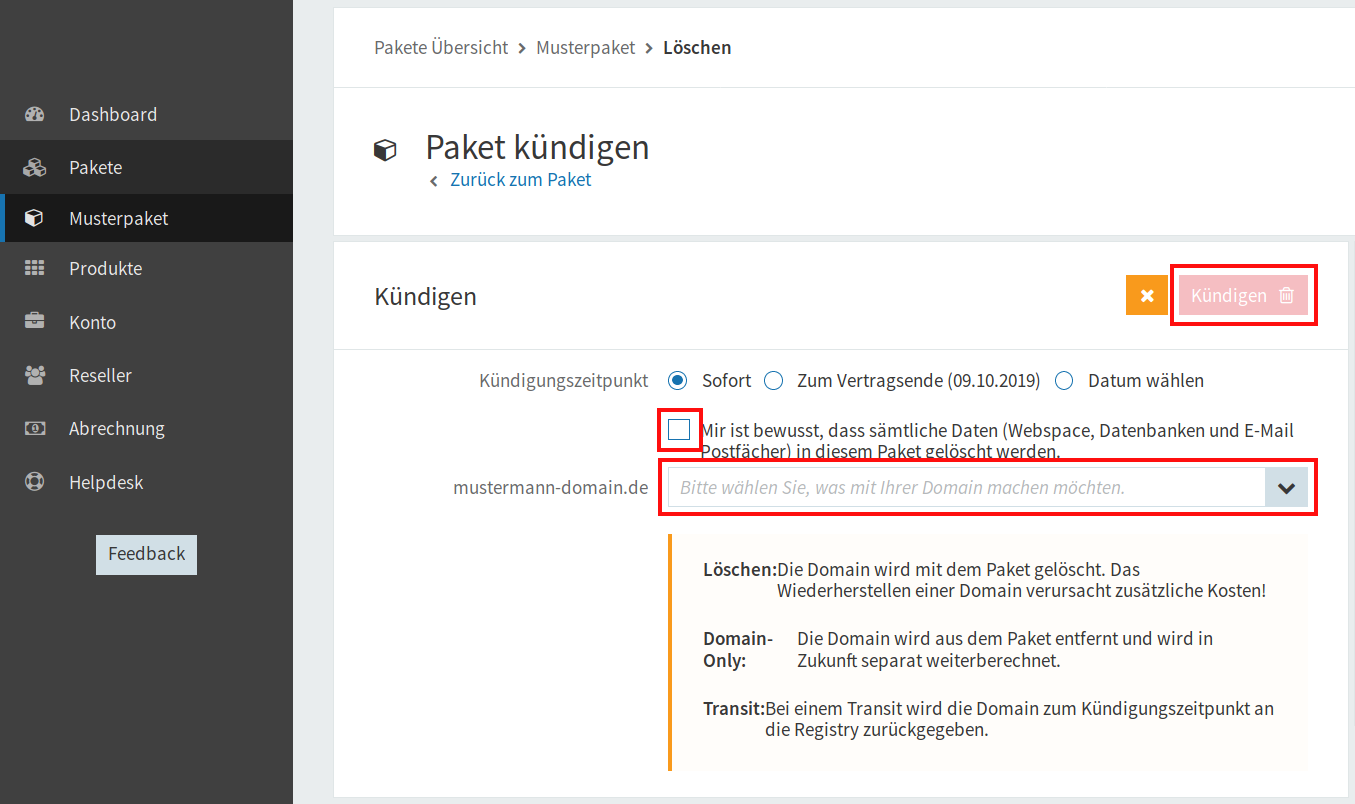
Verwalten Sie Domains außerhalb eines Webhosting-Pakets, werden diese nicht automatisch mit dem Paket zusammen gekündigt. Für diesen Fall hinterlegen Sie eine Kündigung für die betroffenen Domain(s) wie folgt:
- Wählen Sie links im Menü den Punkt “Produkte”.
- Wählen Sie im Menü “Produkte” den Unterpunkt “Domains”.
- Wählen Sie unter der zu kündigenden Domain den Punkt “Details anzeigen”. Sofern Sie eine größere Anzahl Domains verwalten, müssen Sie ggf. vorher “Alle anzeigen” klicken, um eine komplette Übersicht Ihrer Domains zu erhalten.
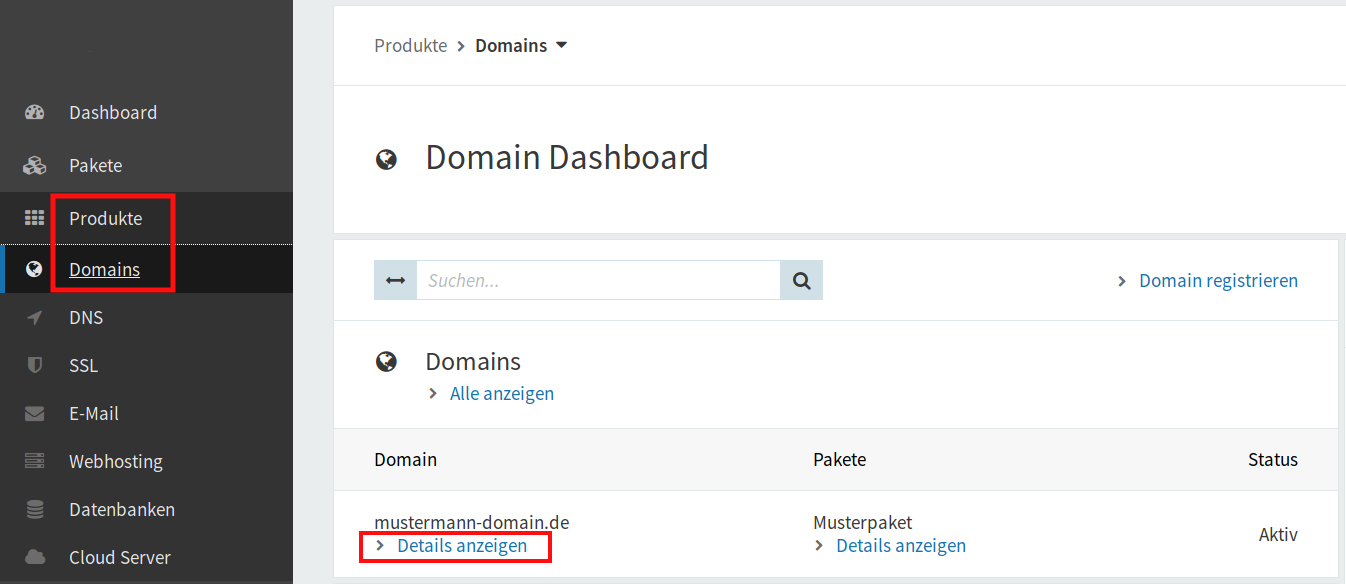
- Scrollen Sie nach unten bis zum Punkt “Kündigen”.
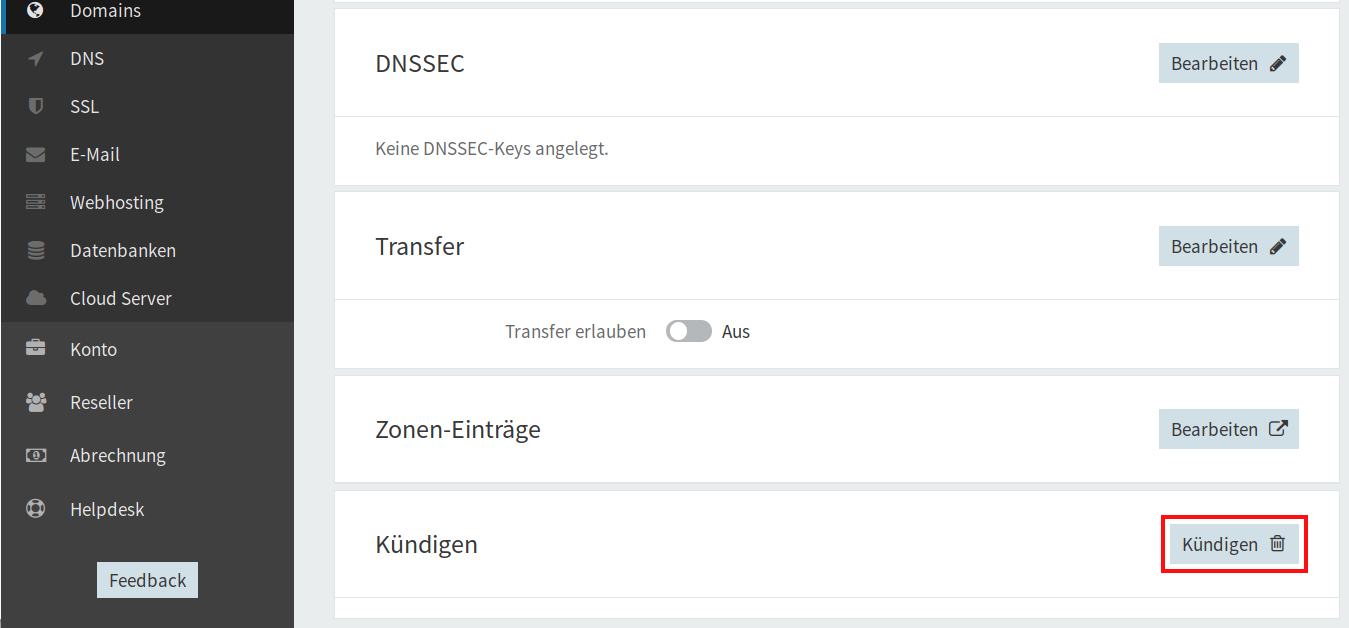
- Treffen Sie hier die gewünschten Einstellungen und bestätigen Sie, dass die Domain gelöscht werden soll. Danach wird das Feld “Kündigen” freigegeben und es kann eine Kündigung für die Domain hinterlegt werden.
- “Domain-Transit” sollte nur aktiviert werden, wenn die Domain weiterhin genutzt werden und an die zentrale Registrierungsstelle Denic zurückgegeben werden soll. In diesem Fall erhebt die Denic ggf. weitere Gebühren für die Verwaltung der Domain.
- Achtung: “Domain-Transit” bedeutet nicht, dass Sie die Domain zu einem anderen Anbieter transferieren. Bei einem Transit erhalten Sie keinen AuthCode über das Kundeninterface. Wie Sie einen Transfer zu einem anderen Anbieter korrekt durchführen, erläutern wir Ihnen im nächsten Schritt.
- Bitte beachten Sie, dass bei der Verwaltung von mehreren Domains für jede Domain eine separate Kündigung hinterlegt werden muss.
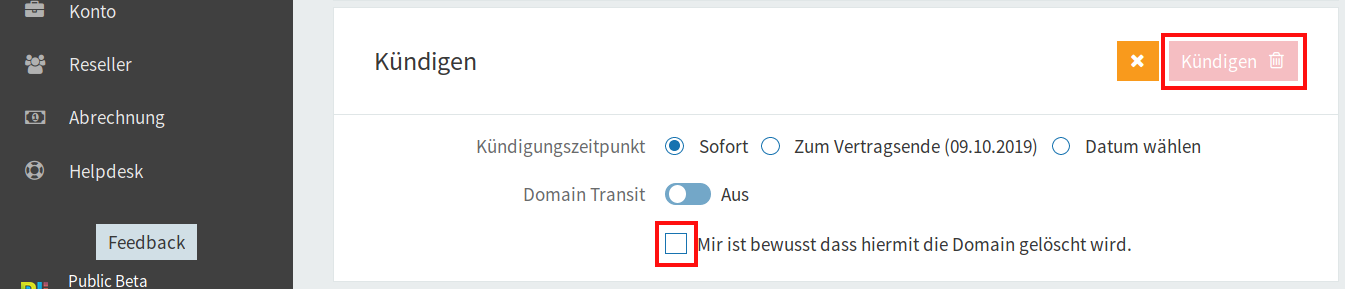
Wenn Sie eine Domain zu einem anderen Anbieter transferieren wollen, ist es nicht empfohlen, die Domain vorher zu kündigen. Gehen Sie bei einem Transfer stattdessen wie folgt vor:
- Wählen Sie links im Menü den Punkt “Produkte”.
- Wählen Sie im Menü “Produkte” den Unterpunkt “Domains”.
- Wählen Sie unter der zu transferierenden Domain den Punkt “Details anzeigen”. Sofern Sie eine größere Anzahl Domains verwalten, müssen Sie ggf. vorher “Alle anzeigen” klicken, um eine komplette Übersicht Ihrer Domains zu erhalten.
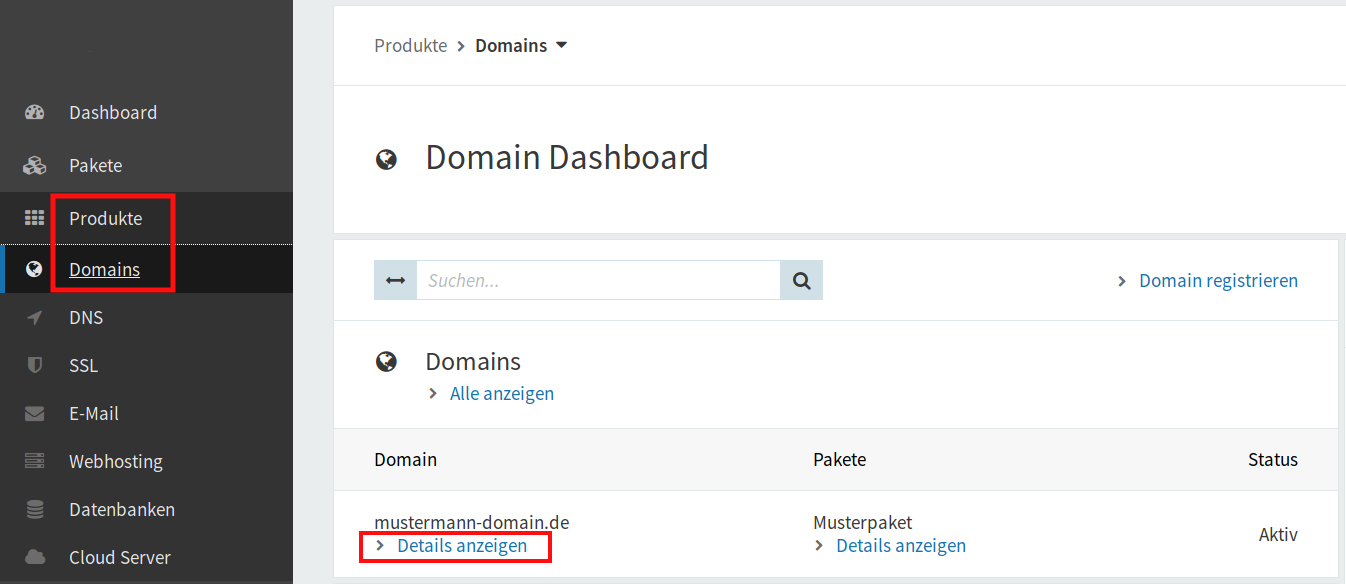
- Scrollen Sie nach unten bis zum Punkt “Transfer”.
- Wählen Sie im Bereich “Transfer” das Feld “Bearbeiten”.
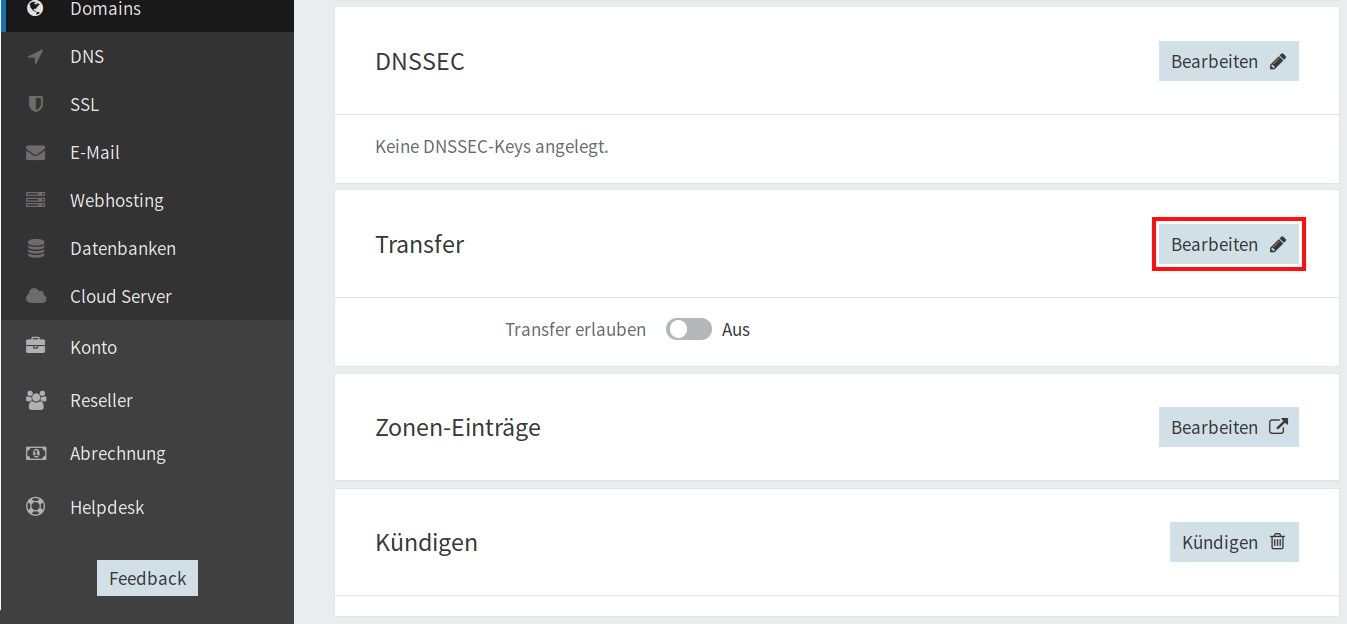
- Neben “Transfer erlauben” sehen Sie einen Schieberegler. Stellen Sie diesen auf “An” und speichern Sie. Nach dem Speichern wird Ihnen ein generierter AuthCode angezeigt, den Sie Ihrem neuen Anbieter mitteilen.
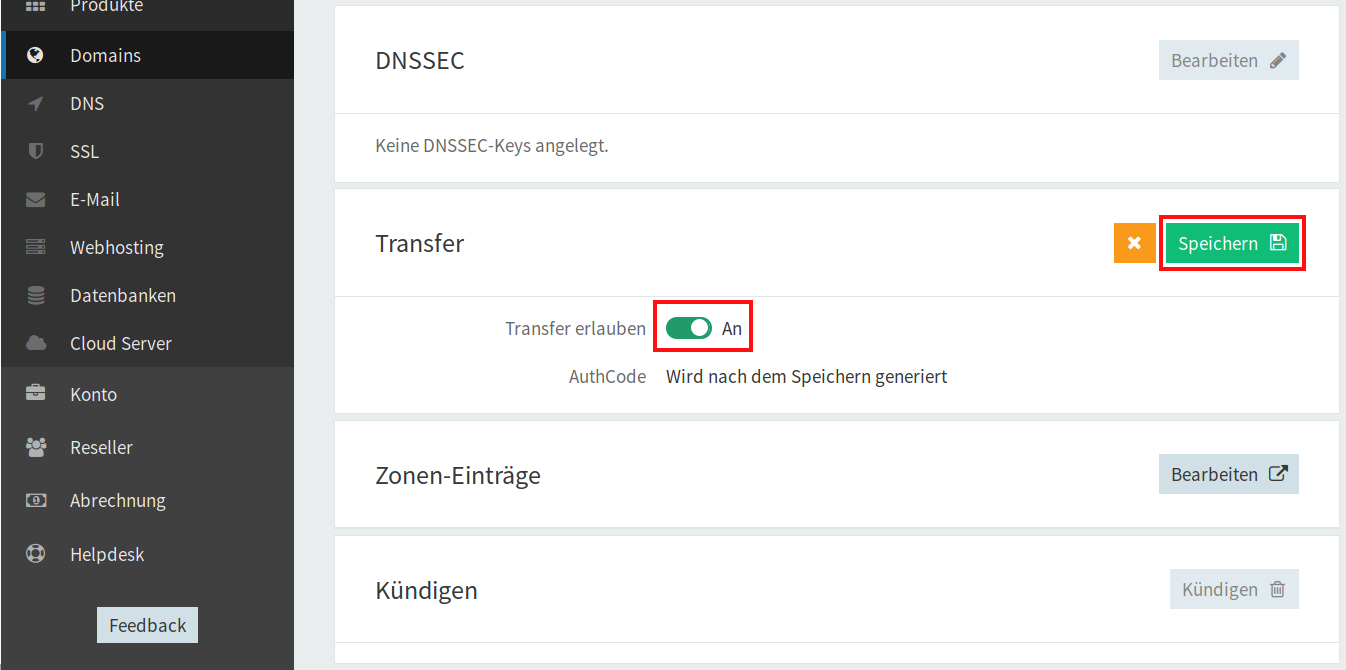
Bitte beachten Sie, dass beim Transfer von mehreren Domains für jede Domain ein eigener AuthCode erstellt werden muss.
Ein Transfer oder Löschen der Inklusiv-Domain eines Webhosting-Pakets kommt nicht einer ordentlichen Kündigung für das Webhosting-Paket gleich. Nach erfolgreichem Transfer der Domain hinterlegen Sie bitte eine Kündigung für das Produkt wie am Anfang beschrieben.
Bei Fragen setzen Sie sich gerne vorab mit dem hosting.de-Support unter support@hosting.de in Verbindung.